Вернуться к результатам поиска
Skype может использовать ваш номер мобильного телефона несколькими способами, например способом входа, отображения идентификатора вызывающего абонента или переадресации звонков, чтобы вы не пропустили звонки Skype. Если вы хотите изменить номер мобильного телефона, связанный с вашей учетной записью Skype, его можно изменить в нескольких местах.
- Войдите на страницу профиля Skype.
- Перейдите к сведениям о контакте:
- на рабочем столе — прокрутите вниз до сведений о контакте.
- на мобильном устройстве — коснитесь вкладки «Сведения о контакте «.
- Выберите «Изменить профиль » и перейдите в поле «Номер телефона».
- Измените номер на новый, а затем нажмите кнопку «Сохранить».
- Выберите «Проверить номер телефона», чтобы проверить добавленный номер. Вы получите уведомление с этого номера, чтобы проверить его.
Примечание: Если вы не проверите свой номер телефона, возможно, вы были удалены из результатов поиска Skype. Узнайте, как отказаться от поиска в Skype.
- Перейдите к разделу «Управление входом в Корпорацию Майкрософт » и входом в систему.
- В разделе «Псевдоним учетной записи» вы найдете свой адрес электронной почты и номер телефона.
- Нажмите кнопку « Удалить» рядом с номером телефона.
Примечание. Если ваш номер телефона является основным псевдонимом, необходимо выполнить дополнительные действия, чтобы удалить его. Узнайте больше о том, как изменить адрес электронной почты или номер телефона для учетной записи Майкрософт.
- Чтобы добавить другой номер телефона, выберите «Добавить номер телефона » и следуйте инструкциям.
Так как мы продолжаем уточнять интерфейс профиля Skype, мы иногда удаляем лишние поля. В последнем обновлении мы удалили параметры номера телефона для дома и Office для консолидации и упрощения работы с профилем Skype. Если у вас уже есть домашний номер или номер Office в Skype, они будут неактивны в вашем профиле. они не будут обновляемыми, но их можно удалить. В будущих обновлениях поиск по этим номерам телефонов в Skype может быть недоступен.
машинный перевод
ВНИМАНИЕ! Эта статья переведена с помощью средств машинного (автоматического) перевода, а не человеком. Дополнительные сведения см в следующей статье. В Skype машинный перевод используется для предоставления статей службы поддержки и справки на дополнительных языках. При этом автоматически переведенные статьи могут содержать ошибки, а также синтаксические и грамматические неточности, аналогичные тем, которые допускают носители других языков. Skype не несет ответственности за неточности, ошибки и ущерб, вызванные некачественным переводом или его использованием клиентами.
См. исходный текст на английском языке: FA34931
Дополнительные ресурсы
Skype — это настолько старый и привычный мессенджер, что воспринимается многими из нас как что-то естественное. Вполне вероятно, что в те времена, когда вы устанавливали и настраивали себе Skype, всей этой современной истерии по поводу приватности ещё не было. Говоря проще, у вас на руках может быть личный Skype-аккаунт, настроенный таким образом, что совершенно любой контакт может узнать о вас что-то такое, чего вы сами разглашать сейчас уже не захотели бы.
Давайте вместе ещё раз пробежимся по всем настройкам Skype и убедимся в том, что публичная информация в нём соответствует нашим критериям общедоступности, а прочие настройки установлены так, чтобы общение было максимально комфортным.
Мы не будем говорить об американских шпионах, ночами напролёт читающих нашу невероятно секретную переписку, потому что в пользовательском соглашении MS открыто говорит о том, что к переписке есть доступ у лиц с соответствующими должностными функциями.
Сейчас речь идёт о самом обычном взаимодействии с другими пользователями, излишнее внимание которых может быть вам не совсем нужно.
Skype довольно гибок в плане приватности на уровне пользователей, и позволяет буквально уйти в глубокое подполье.
Статус
Первая и абсолютно капитанская функция, известная 99.9% пользователей — смена статуса. Если вы и ваши собеседники принимаете правила хорошего тона исходя из статусов, то установка красненького значка «Не беспокоить», в теории, должна оградить вас от несвоевременных чатов и звонков в периоды, когда вы не хотите или не можете общаться. К сожалению, многие люди игнорируют статус и отчаянно долбятся в любое время, стоит лишь им увидеть вас в Сети. В таких случаях помогает статус «Невидимый». Вы остаётесь на связи, но для прочих — вы оффлайн.
Стоит понимать разницу между статусами «Невидимый» и «Не в сети» — во втором случае вы действительно выходите в оффлайн и теряете возможность получать и отправлять сообщения.
Настройки
Все остальные опции Skype доступны через единое меню Инструменты -> Настройки. Идём сюда и пошагово проверяем каждый пунктик.
Основные -> Общие настройки. Здесь интересен (и крайне важен) пункт Указать контактные данные в своём досье. По сути, это та же информация профиля, перейти к которой можно через клик по своему имени в левом верхнем углу интерфейса.
Дополнительно нажимаем кнопку Показать полный профиль, и перед нами открывается длинный список с введёнными нами данными о себе.
Хитрый Skype устроен так, что не предоставляет одинаковые настройки приватности для каждого из пунктов. К примеру, свои емейлы мы можем скрыть, а вот указанные номера телефонов в любом случае будут видны списку ваших контактов. Решайте сами, стоит ли всем вашим контактам из Skype знать ваш сотовый и рабочий номер.
Аналогичным образом подумайте над прочими данными — многие из них можно удалить, просто стерев всё из поля ввода и нажав на галочку, а другие переставить в статус Конфиденциально. На скриншоте представлен практически максимально скрытый от других глаз вариант профиля. Из которого можно созерцать лишь мой аватар, логин Skype и имя.
СОВЕТ: не пользуйтесь веб-версией настройки профиля, так как там некоторые данные невозможно удалить (помечены красным восклицательным знаком), а вот через Windows-клиент эти поля легко удаляются.
Идём далее. Настройки видео содержат один очень важный пункт, разрешающий клиенту Skype автоматически принимать видеозвонки и расшаривать экран любому звонящему, либо кому-то из списка контактов. Нужно ли это? Пожалуй, я решу сам, принимать ли мне звонок, тем более с видео.
Безопасность. Вот мы и добрались до самого содержательного раздела настроек приватности.
Разрешение на дозвон мне дано только моим контактам — левым личностям сперва предлагается получить одобрение на добавление в список контактов. Это обусловлено тем, что в моей деятельности крайне редко происходит общение с какими-то новыми людьми, а потому неудобств от такого ограничения не ощущается. Автоматический приём видеозвонков мы уже настроили чуть выше.
Принимать чаты — другое дело. Это способ идентификации личности и прямой путь к добавлению в контакты и последующему созвону. Пусть пишут все.
Сохранять историю. Здесь всё зависит, скорее, от сценария использования данного компьютера и доступа к аккаунту вообще. Зачастую я получаю через Skype какую-то информацию, востребованную в будущем, но которую я забываю сохранять сразу, и потом мне приходится искать её в истории сообщений. К тому же, доступ к моему аккаунту есть только у меня, никто (кроме Microsoft) не будет читать мою переписку, поэтому, пусть история записывается. В вашем случае, оценивайте вероятность получения доступа третьих лиц к вашей переписке и последствий получения ими этой информации.
Показывать мой сетевой статус в Интернете. Эта функция нужна тем, кто использует Skype в качестве рабочего инструмента (например, владелец интернет-магазина). У Skype есть API, которые позволяют встраивать форму связи прямо на сайт, что позволяет посетителям сайта видеть ваш сетевой статус и связываться с вами в один клик.
Разрешить Cookies в браузере Skype — ещё один способ собирать ваши данные и впихивать особо персонализированную рекламу в баннерах. Оно вам надо?
Разрешить показ целевой рекламы… ну вы поняли. Зачем вам персонализированная реклама? Она сильнее отвлекает.
СОВЕТ: раз уж мы копаемся в настройках, то следует попутно отключить эту противную рекламу в левом нижнем углу мессенджера. Идём в Оповещения -> Извещения и сообщения, после чего убираем галку с пункта Рекламные акции. Ненавистных баннеров хватает с избытком.
ЕЩЁ СОВЕТ: Здесь же в подпункте Настройки уведомления стоит поставить галку на опции Не показывать уведомления во время видеосообщения или демонстрации экрана. Таким образом вы сохраните тайным содержание сообщений от прочих контактов, которые в это время пишут вам.
Звонки -> Настройка звонка. Выше мы уже настроили приём звонков, но в данном разделе есть одна расширенная опция, отвечающая за автоматический приём входящих звонков. Скорее всего, вам захочется убрать эту опцию, равно как и автостарт трансляции видео при звонке.
Звонки -> Настройки видео — тут на глаза ещё раз попадается пункт автоприёма видео, но он у нас уже настроен.
Чаты и SMS -> Настройки чата. Здесь, помимо уже настроенных ранее опций, есть очень интересный пункт под названием Показывать, что я печатаю — когда вы строчите буквы на клавиатуре, собеседник видит соответствующий значок в окне чата. Иными словами, вы как бы сообщаете о намерении что-то отправить ещё до того, как написали текст и приняли решение о целесообразности его отправки… а собеседник уже знает и ждёт сообщения.
Дополнительно -> Расширенные настройки. Здесь находится последний интересный для нас пункт под названием Контроль доступа других программ к Skype.
Убедитесь, что в этом списке нет чего-то, чему вы не давали доступ к Skype.
На этом настройку приватности Skype можно считать завершённой. Теперь вы знаете, какие из личных данных доступны вашим контактам и посторонним лицам, знаете, что не предстанете перед внезапно позвонившим человеком в каком-то совершенно непотребном виде, и в целом лучше контролируете своё присутствие в этом популярном мессенджере. Быть может, мы упустили какой-то важный момент? Поделитесь своими советами в комментариях.
Download Article
Download Article
Skype allows you to have a Skype phone number that you can use if you don’t want to use your personal home or mobile number to register when you make your Skype calls. Friends and family with no Skype account can also call this number, and all you have to do is pick up the call through Skype. This phone number is subscribed; meaning, you must pay a yearly subscription to keep it. If you have moved to another city or state, and want a new Skype number to reflect the area code change, you must cancel your old Skype number to get a new one. For now, it’s the only way to change your Skype number, and this can only be done from a computer web browser.
-

1
Go to Skype.com. Open a new web browser tab or window, and visit the Skype website.
-

2
Log into your account. Enter your Skype ID and password into the fields provided, and click “Log in” to continue.
Advertisement
-

3
Access the Skype Number page. Scroll down the page and go to the Manage Features section. In this section, you can find five rectangular boxes displaying the features available with its respective icons. Click the option with a phone icon and a hash stating “Skype number.”
-

4
Cancel your existing Skype number. To change your Skype number, you must cancel the number you already have. To do this, go to “Settings” and click on “Cancel your subscription.”
- Cancelling your Skype number won’t make your number inactive effective immediately. It only expires the number and will reserve it in your account for the consecutive 90 days. For 90 days, this number will belong to you and no one will be able to purchase this number. In case you want to renew this number, you can always do it during this period.
Advertisement
-

1
Go back to the Skype Number page. To do this, just click the back arrow on your browser.
-

2
Begin the process of getting a new number. Click the “Get Skype Number” link, and then “Click Number” from the options that appear. You’ll be presented with a drop-down box. The upper part of the box contains a rectangular box displaying “Country/region → Area code, number, subscription → Confirmation.” Below this are two options: “Reserved numbers” and “Which country would you like your Skype number in?”
-

3
Enter your country and area code. Click on the specific country you want to have your Skype number in from the options. This will direct you to a new page with “Step 1: Select area and code.” Select your area and code from the list below to continue.
-

4
Enter or select a number combination for your new phone number. After selecting an area code, you will be directed to Step 2, below the Step 1 area. Step 2 is where you can select or enter the phone number you want. If you want to enter a favorite number combination of your own, enter it in the “Enter your favorite combination” field. If you want to select a number from the list of suggestions, just click on the one you want.
-

5
Pay for the new number. You will then be re-directed to a web page that will ask you to make the payment through debit/credit card or net banking. You will be asked to pay $60 for this new subscription. Make the payment by following the on-screen instructions.
-

6
Save the Skype number. After you have selected or entered your new Skype number, and paid for the subscription, click the “Save Settings” button. You have successfully changed your Skype number.
Advertisement
Add New Question
-
Question
How do I use my expired Skype number as my current Skype number?

Just go to your profile picture, tap on it, then a little profile thing will pop up. Now you scroll down to the phone number, tap on it, and you can change it.
Ask a Question
200 characters left
Include your email address to get a message when this question is answered.
Submit
Advertisement
Thanks for submitting a tip for review!
About This Article
Thanks to all authors for creating a page that has been read 30,893 times.
Is this article up to date?
Download Article
Download Article
Skype allows you to have a Skype phone number that you can use if you don’t want to use your personal home or mobile number to register when you make your Skype calls. Friends and family with no Skype account can also call this number, and all you have to do is pick up the call through Skype. This phone number is subscribed; meaning, you must pay a yearly subscription to keep it. If you have moved to another city or state, and want a new Skype number to reflect the area code change, you must cancel your old Skype number to get a new one. For now, it’s the only way to change your Skype number, and this can only be done from a computer web browser.
-

1
Go to Skype.com. Open a new web browser tab or window, and visit the Skype website.
-

2
Log into your account. Enter your Skype ID and password into the fields provided, and click “Log in” to continue.
Advertisement
-

3
Access the Skype Number page. Scroll down the page and go to the Manage Features section. In this section, you can find five rectangular boxes displaying the features available with its respective icons. Click the option with a phone icon and a hash stating “Skype number.”
-

4
Cancel your existing Skype number. To change your Skype number, you must cancel the number you already have. To do this, go to “Settings” and click on “Cancel your subscription.”
- Cancelling your Skype number won’t make your number inactive effective immediately. It only expires the number and will reserve it in your account for the consecutive 90 days. For 90 days, this number will belong to you and no one will be able to purchase this number. In case you want to renew this number, you can always do it during this period.
Advertisement
-

1
Go back to the Skype Number page. To do this, just click the back arrow on your browser.
-

2
Begin the process of getting a new number. Click the “Get Skype Number” link, and then “Click Number” from the options that appear. You’ll be presented with a drop-down box. The upper part of the box contains a rectangular box displaying “Country/region → Area code, number, subscription → Confirmation.” Below this are two options: “Reserved numbers” and “Which country would you like your Skype number in?”
-

3
Enter your country and area code. Click on the specific country you want to have your Skype number in from the options. This will direct you to a new page with “Step 1: Select area and code.” Select your area and code from the list below to continue.
-

4
Enter or select a number combination for your new phone number. After selecting an area code, you will be directed to Step 2, below the Step 1 area. Step 2 is where you can select or enter the phone number you want. If you want to enter a favorite number combination of your own, enter it in the “Enter your favorite combination” field. If you want to select a number from the list of suggestions, just click on the one you want.
-

5
Pay for the new number. You will then be re-directed to a web page that will ask you to make the payment through debit/credit card or net banking. You will be asked to pay $60 for this new subscription. Make the payment by following the on-screen instructions.
-

6
Save the Skype number. After you have selected or entered your new Skype number, and paid for the subscription, click the “Save Settings” button. You have successfully changed your Skype number.
Advertisement
Add New Question
-
Question
How do I use my expired Skype number as my current Skype number?

Just go to your profile picture, tap on it, then a little profile thing will pop up. Now you scroll down to the phone number, tap on it, and you can change it.
Ask a Question
200 characters left
Include your email address to get a message when this question is answered.
Submit
Advertisement
Thanks for submitting a tip for review!
About This Article
Thanks to all authors for creating a page that has been read 30,893 times.
Is this article up to date?
Как изменить учетную запись в Skype
На чтение 4 мин Просмотров 413 Обновлено 01.12.2019
Учетная запись в Skype, как правило, создается на длительный период. Многие и сейчас сейчас пользуются профилями, созданными 10 и более лет назад. Со временем личные данные меняются по тем или иным причинам. В связи с этим возникает вопрос, как изменить учетную запись в Скайпе. Практически любую информацию можно отредактировать или через саму программу или на сайте Microsoft в личном кабинете. В этой статье мы подробно разберём, как изменить личные данные в Skype.
Содержание
- Изменение электронной почты в Скайп
- Изменение номера телефона
- Изменение имени и фамилии
- Можно ли скрыть дату рождения
- Смена учетной записи
Изменение электронной почты в Скайп
С недавних пор профиль Skype и учетную запись Майкрософт можно объединить и выполнять вход под одним логином и паролем.
Чтобы связать эти записи достаточно авторизоваться в Скайп и добавить адрес электронной почты от вашей учетной записи Microsoft. Таким образом эти записи будут объединены.
Если вы не знаете, как поменять или добавить адрес электронной почты в Скайпе следуйте пошаговой инструкции:
- Войдите на страницу редактирования личных данных.
- Нажмите «Изменить профиль».
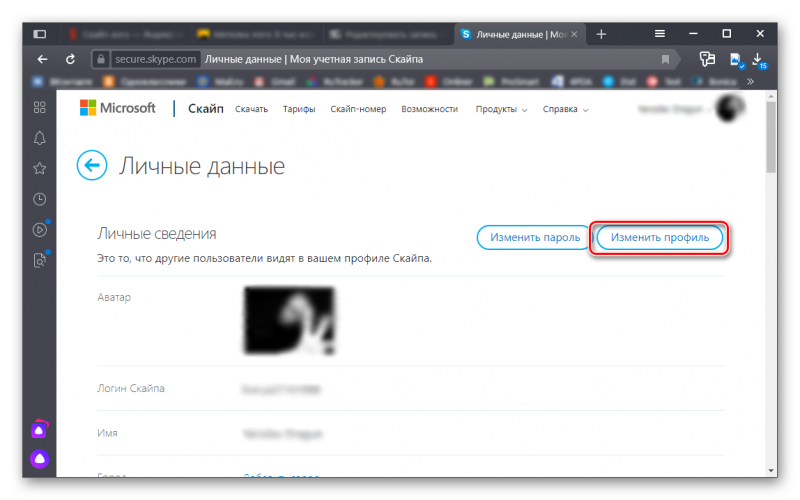
- В разделе «Контактные данные» нажмите «Добавить адрес электронной почты».
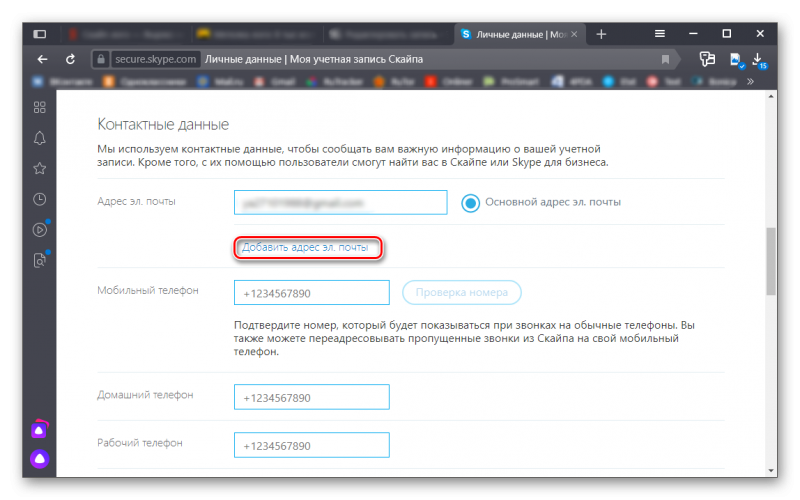
- Введите в поле новый адрес и при необходимости переключите маркер «Сделать основным адресом эл. почты».
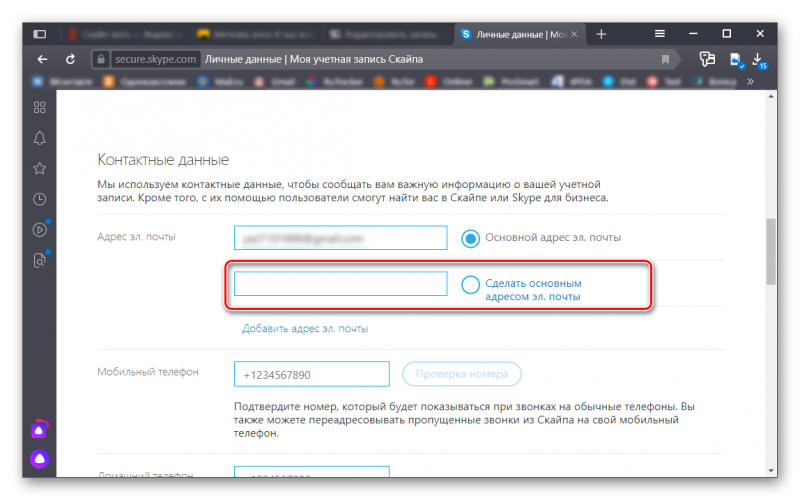
- В конце списка нажмите «Сохранить».
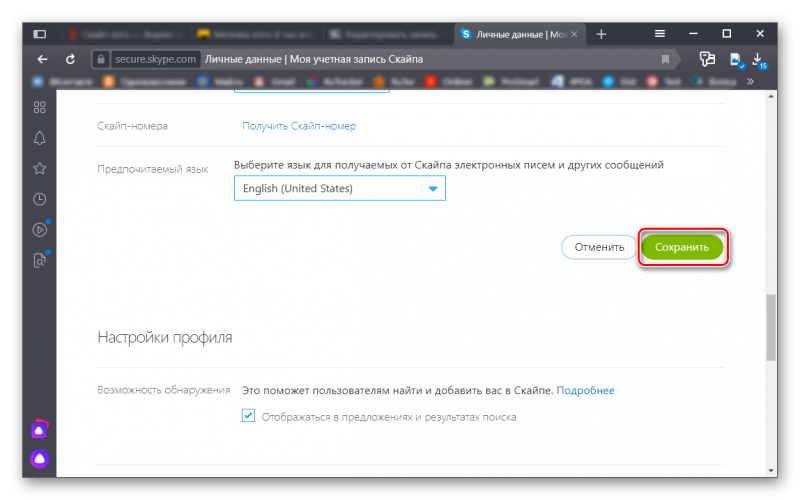
Microsoft и Skype теперь это единое целое. Один логин (или почтовый ящик) используется для авторизации во всех сервисах Майкрософт. Компания предоставила возможность добавлять до 10 почтовых адресов к одной учетной записи и регулировать, какая из них станет основной для входа в систему или для авторизации в сервисах.
Изменение номера телефона
Изменить номер телефона в Скайпе можно также, как в предыдущем описании с почтой.
Если к вашей учетной записи уже привязан номер телефона:
- Откройте клиент Скайпа, войдите под своими регистрационными данными.
- Кликните на три точки возле вашего имени.
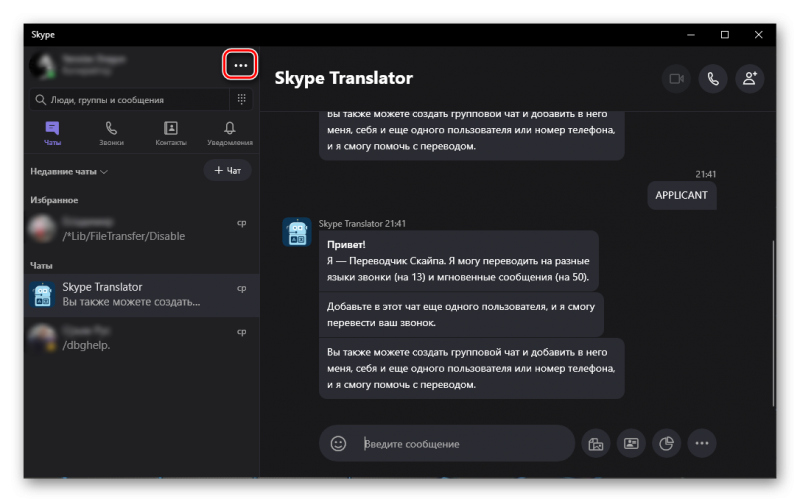
- Выберите «Настройки».
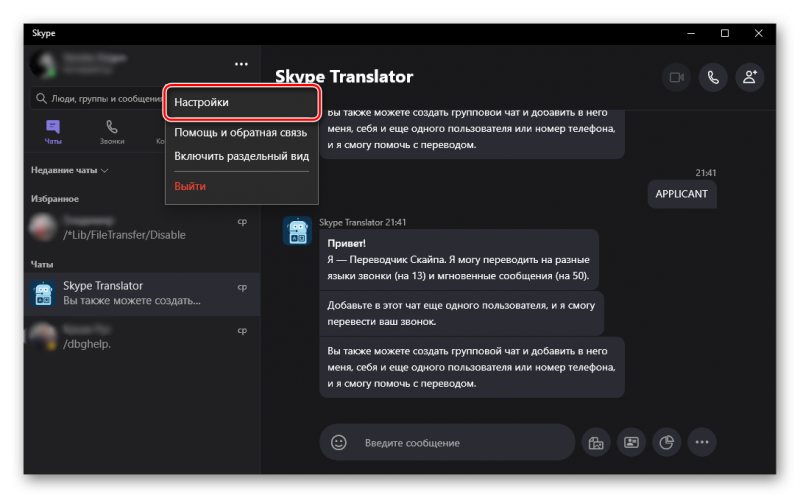
- Нажмите на строку «Учетная запись и профиль» в параметрах Skype и выберите во всплывающем меню «Ваш профиль».
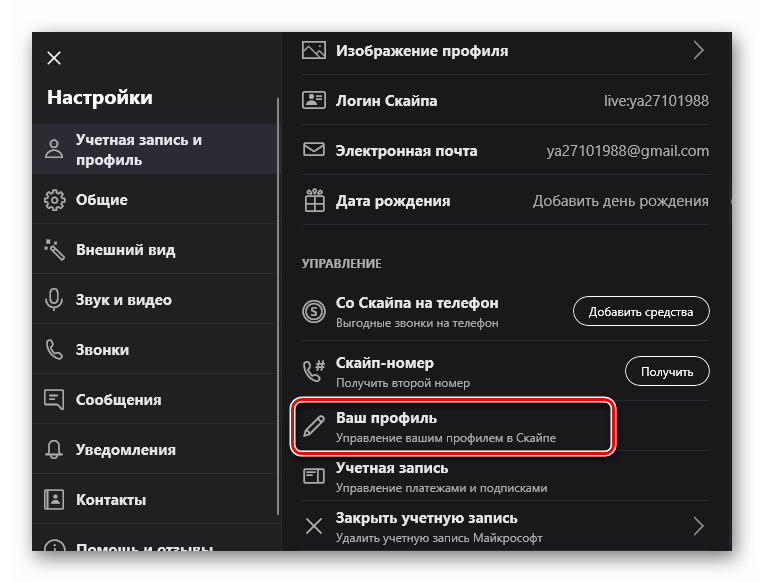
- Запустится браузер со страницей редактирования параметров учетной записи.
- При необходимости выполните вход — введите свои логин и пароль.
- На странице личных данных нажмите «Изменить профиль».
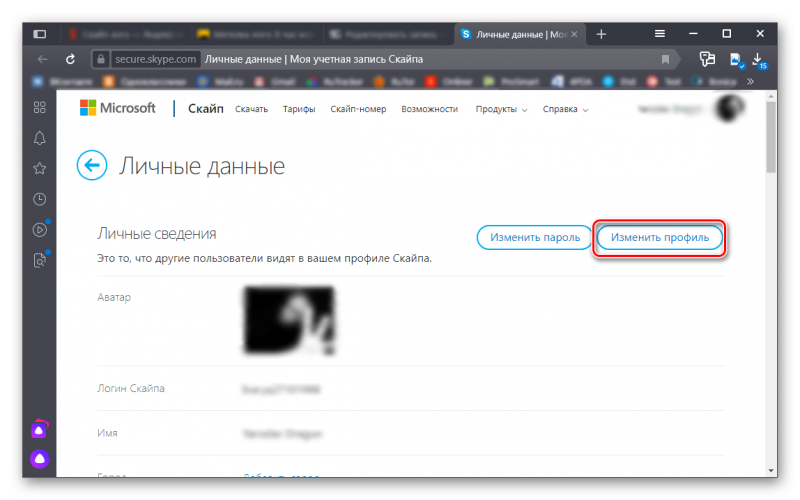
- В разделе телефон напишите новый номер и подтвердите его с помощью проверочного кода который придет вам в смс. Следуйте подсказкам.
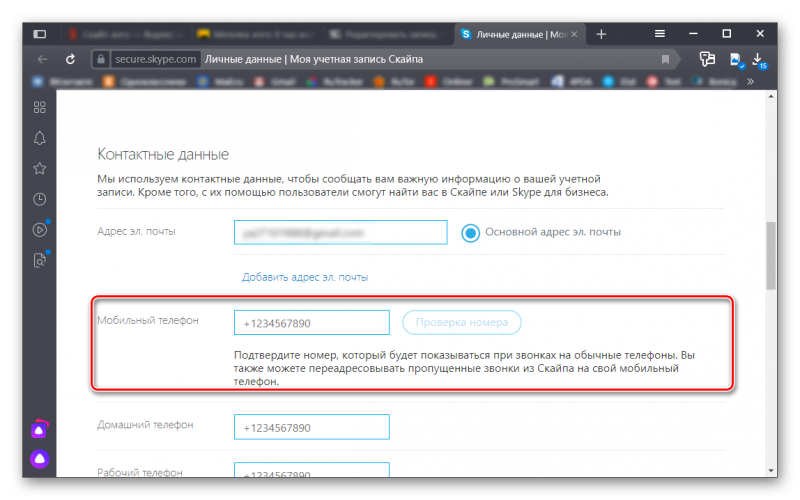
Если номера нет вообще, добавьте его и следуйте подсказкам.
Изменение имени и фамилии
Поменять имя и фамилию в Скайпе можно как на сайте, так и через сам клиент:
- Откройте клиент Skype и нажмите на свое имя в левом углу.
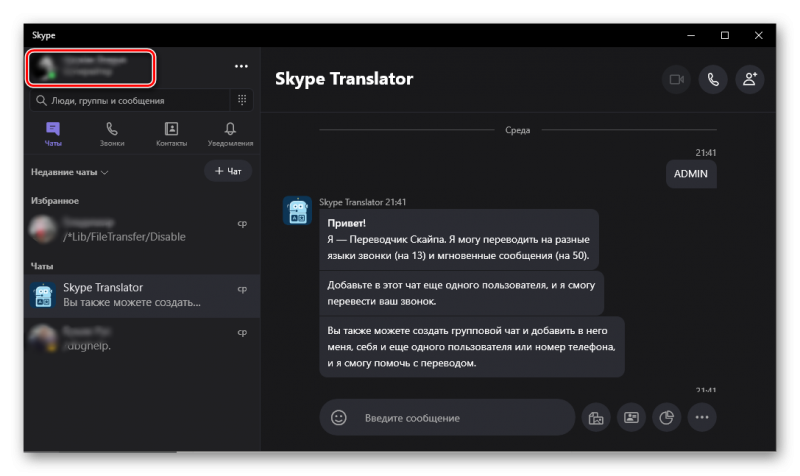
- В разделе «Управление» нажмите «Профиль Скайпа».
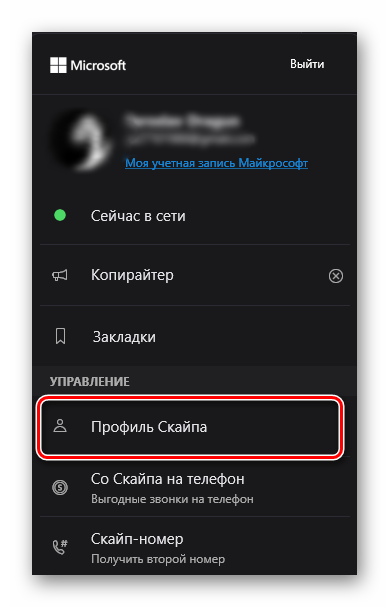
- В открывшемся окне нажмите на карандашик справа от имени и напишите любое имя.
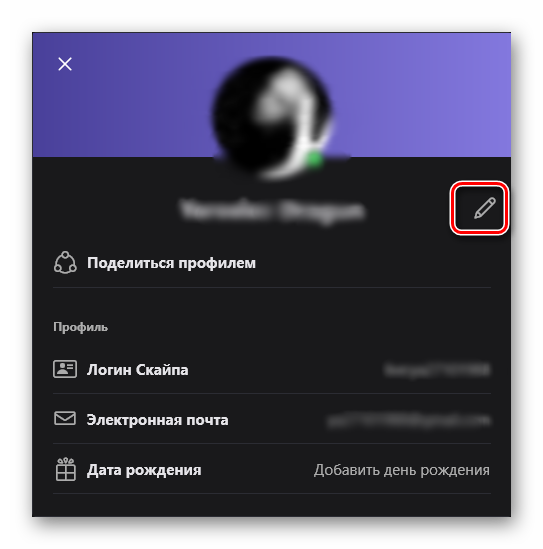
Это имя будет изменено и у всех ваших контактов. Также по нему будет происходить в поиск.
Изменить имя фамилию можно и на сайте. Кликните «Изменить профиль» и напишите любое имя и фамилию в графе «Имя». Далее сохраните изменения.
Можно ли скрыть дату рождения
Скрыть дату рождения в Скайпе нельзя, так как это связано с регламентом по защите данных (GDPR). Можно только отредактировать дату, но полностью убрать или отключить большей этой функции в Skype нет. Также, как и поменять логин в Скайпе невозможно, эти данные создаются при регистрации навсегда и не редактируются.
Смена учетной записи
Как мы уже писали адрес нельзя изменить в Скайп. Он же логин, по которому вы проходите авторизацию. В случае, если вы хотите изменить учетную запись — например для работы вам нужен один Skype, а для личных бесед другой — то можно создать новую учетную запись и заменить ею текущую.
- Открываем клиент Скайп и кликаем по кнопке в виде трех точек в левом углу возле вашего ника.
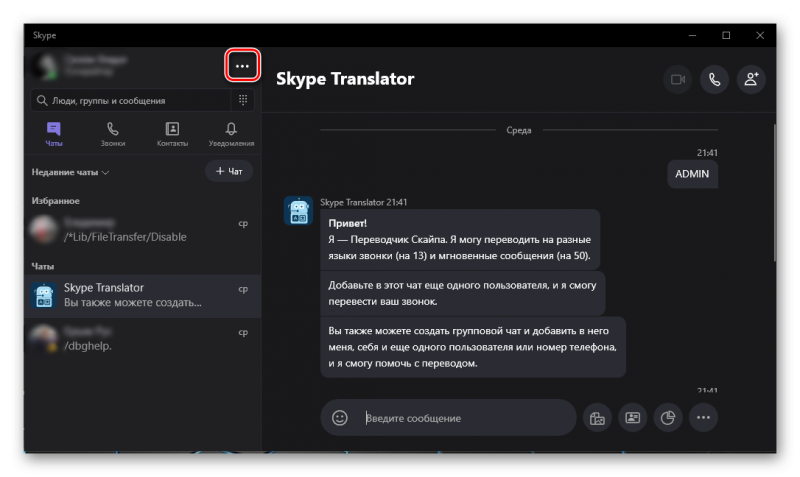
- Во всплывающем меню выбираем «Выйти».
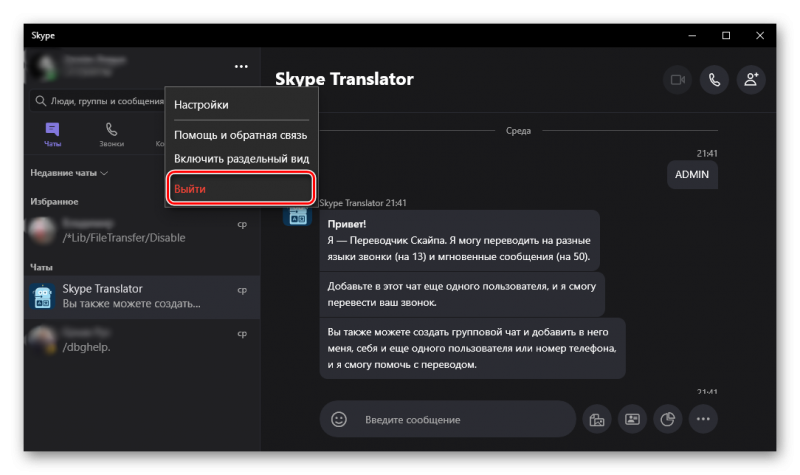
- Выбираем, запоминать параметры учетной записи или нет.
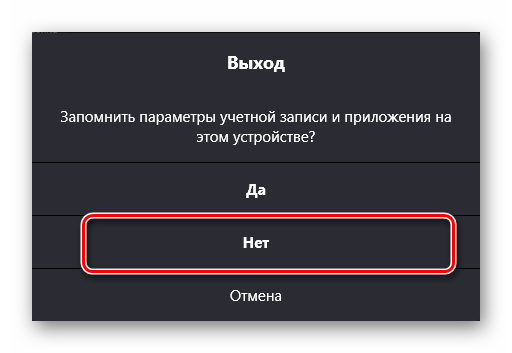
- Снова запускаем Скайп и вводим номер телефона или используем имеющийся адрес почты (здесь вы можете создать новый почтовый ящик и использовать его для регистрации и авторизации в Skype.
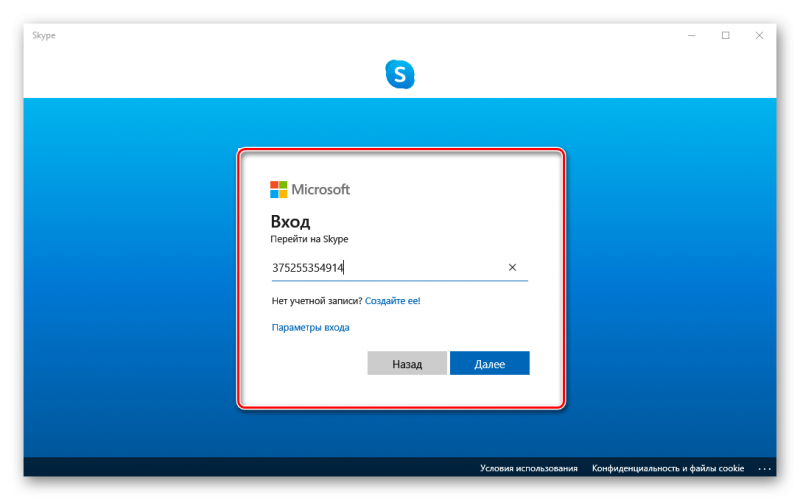
- Создайте пароль.
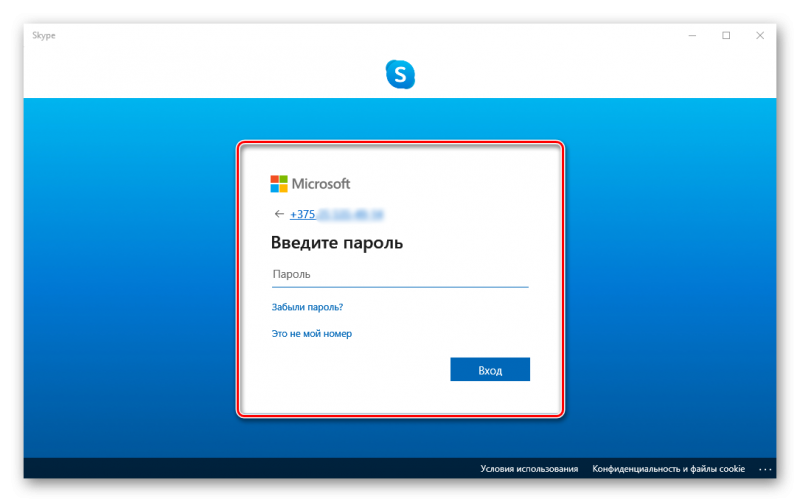
Остальное просто: напишите свое имя и фамилию, выберите страну и дату рождения, введите код из письма, которое пришло на почту и впишите символы капчи.
Если раньше до покупки Скайпа компанией Microsoft пользователь при регистрации указывал логин, который ему нравится, то теперь он создается автоматически и выглядит примерно так — live:.cid.b3b7d1d8fa5445bc. Чтобы вас нашли пользователи добавьте имени какое-то примечание и поставьте ваше фотографию, чтобы среди огромного количества Иванов Ивановых вас можно было бы найти.
Как удалить свой номер из скайпа
На сегодняшний скайп — широко распространенный интернет-коммуникатор, позволяющий обмениваться информацией на расстоянии. Так, с помощью скайпа можно совершать звонки и видеозвонки как между абонентами скайпа, так и на стационарные и мобильные телефоны. Более того, с помощью коммуникатора скайп можно обмениваться файлами любого формата и произвольного размера.

Инструкция
В скайпе хранится ваша личная информация, которую вы оставили о себе при регистрации: имя, фамилия (можно использовать псевдоним), номер телефона. Удалить телефон можно несколькими способами. Выберите любой, какой вам больше нравится или какой более удобен для вас.
Способ №1Запустите ваш скайп. Для этого дважды кликните на ярлыке скайпа на рабочем столе или запустите его меню «Пуск» — «Все программы» — Skype.
В меню скайпа выберите «Личные данные» — «Редактировать мои данные». Вам откроется ваша страница с персональными данными, среди которых: «Полное имя», «Логин Skype», мобильный и домашний телефон, электронная почта и другие данные.
Выберите тип телефона, который вы хотите удалить из скайпа: мобильный, домашний, рабочий. Станьте в этом поле мышкой. Оно активируется, и в нем будет мигать курсор. Удалите номер и нажмите на галочку рядом с полем. Номер удален.
Способ № 2При загрузке скайпа открывается главная страница Skype. Рядом с ней находится вкладка «Личные данные». Необходимо перейти на эту вкладку, нажать кнопку «Отредактировать» и выполнить вышеописанные действия.
Источники:
- номер телефона skype
Войти на сайт
или
Забыли пароль?
Еще не зарегистрированы?
This site is protected by reCAPTCHA and the Google Privacy Policy and Terms of Service apply.
Бывают ситуации, когда необходимо скрыть свой номер. Шутки ради, либо по делу. У каждого оператора есть такая функция.
Называется она АнтиАОН (Антиопределитель номера). У каждого оператора услуга закреплена своей командой. Есть как разовые функции, так и по подписке. Расскажем о каждой.
МТС
Чтобы скрыть номер, наберите #31#номер вызываемого абонента с восьмеркой.
Чтобы оформить постоянную подписку на услугу, введите USSD-код *111*46#.
Стоимость — 3,95 рублей в день. Подключение платное для некоторых пользователей – 17 рублей для тарифов Супер МТС, Red Energy, Твоя страна; 34 рубля — MAXI, Ultra, МТС iPad.
Разговоры и СМС оплачиваются по вашему тарифному плану.
Билайн
У Билайна унифицированная команда и нет функции, позволяющей разово скрыть номер. Для подключения услуги введите *110*071#.
Стоимость — 3,77 рублей в день. Подключение бесплатное.
Разговоры и СМС оплачиваются по вашему тарифному плану.
МегаФон
Тут все немного проще. Чтобы разово скрыть номер телефона, наберите команду #31#номер вызываемого абонента с восьмеркой. Услуга стоит 7 рублей.
Если вы хотите скрывать свой номер постоянно, то вам потребуется команда *221#.
Она подключится бесплатно автоматически, стоимость — 5 рублей в день.
Разговоры и СМС оплачиваются по вашему тарифному плану.
Tele2
Тут также нельзя разово воспользоваться услугой АнтиАОН, есть лишь постоянная подписка. Для ее подключения введите номер *117*1#.
Стоимость — 3 рубля в день. Подключение бесплатное.
Разговоры и СМС оплачиваются по вашему тарифному плану.
Как отключить АнтиАОН на всех операторах
Переходим в номеронабиратель и вводим необходимый USSD-запрос.
Стоит помнить, что у каждого оператора есть как АнтиАОН, так и его противоположность — опция по определению скрытых номеров. Прежде чем подключить услугу, убедитесь, что у собеседника не включена функция определения.
Бонус
У владельцев iPhone тоже есть такая функция, встроенная в iOS. Для сокрытия номера перейдите в Настройки —> Телефон —> Показ номера.
Отметим, что функция работает только на уровне СМС-сообщений (на экране появится надпись ХХХ), во время звонка абоненту все равно отобразится ваш номер.




 (30 голосов, общий рейтинг: 4.40 из 5)
(30 голосов, общий рейтинг: 4.40 из 5)
🤓 Хочешь больше? Подпишись на наш Telegram.

iPhones.ru
Иногда в жизни и такое пригодится.
- инструкции
![]()
Артём Баусов
@Dralker
Главный по новостям, кликбейту и опечаткам. Люблю электротехнику и занимаюсь огненной магией.
Telegram: @TemaBausov
Перейти к содержанию
Как узнать номер телефона в программе skype — пошаговая инструкция
На чтение 6 мин Просмотров 24.7к. Опубликовано 06.11.2018 Обновлено 20.12.2021
 Когда люди сталкиваются с проблемами, они не знают куда обратиться, как найти того, кто поможет с этой проблемой справиться. Нас как-то спросили как узнать номер телефона в скайпе, какой он у технической поддержки, как узнать его при звонке и прочее — мы вам про все это подробно написали в нашей статье. Несмотря на то, что все это звучит просто и банально, большинство людей не знают о контактах программы и никак не пользуются ими, а знать об этом нужно!
Когда люди сталкиваются с проблемами, они не знают куда обратиться, как найти того, кто поможет с этой проблемой справиться. Нас как-то спросили как узнать номер телефона в скайпе, какой он у технической поддержки, как узнать его при звонке и прочее — мы вам про все это подробно написали в нашей статье. Несмотря на то, что все это звучит просто и банально, большинство людей не знают о контактах программы и никак не пользуются ими, а знать об этом нужно!
План статьи:
- Как узнать свой номер телефона в скайп
- Можно ли купить номер skype
- Как определить номер телефона человека в скайп
- Служба поддержки — какой у них телефон
- Какой номер в России
- Московский номер
- Виртуальный номер skype
- Как привязать номер телефона к скайпу
- Как поменять номер телефона
- Удаляем набранные номера в skype
- Какой телефон отображается при звонке
- Что такое Skype ID
- Выводы
- Плюсы и минусы
- Видеообзор
Как узнать свой номер телефона в скайп
 Номер телефона в клиенте – это очень полезная функция, позволяющая всегда оставаться на связи, даже если вам потребуется связаться с человеком без интернета. Услуга работает следующим образом: вы приобретаете свой телефонный номер, даете его другу, он набирает его с обычного мобильного телефона, но звонки поступают по адресу вашего мессенджера на компьютер. Все легко. При этом в некоторых странах такую услугу предоставляет какой-либо оператор.
Номер телефона в клиенте – это очень полезная функция, позволяющая всегда оставаться на связи, даже если вам потребуется связаться с человеком без интернета. Услуга работает следующим образом: вы приобретаете свой телефонный номер, даете его другу, он набирает его с обычного мобильного телефона, но звонки поступают по адресу вашего мессенджера на компьютер. Все легко. При этом в некоторых странах такую услугу предоставляет какой-либо оператор.
Посмотреть виртуальный очень легко.
Для этого:
- Зайдите на официальный сайт skype и залогиньтесь.
- Нажмите на свой ник в правом верхнем углу.
- Нажмите на свой аватар слева.
- Пролистайте вниз, до самого конца, пока не найдете логический блок «Контактные данные».
- Последней записью будет: «Номера Skype», где и указаны нужные числа.
Помимо этого вы можете посмотреть его в пришедшем после покупки письме на электронной почте или в окне выбора во время приобретения.
Александр Бойдаков
Компьютерный эксперт, стаж работы более 23 лет. Директор, менеджер, копирайтер и просто хороший человек.
